Айфон 7 как рисовать: Рисование в приложении «Заметки» на iPhone, iPad или iPod touch
26.05.2023 


 Разное
Разное
Использование функции «Разметка» на iPhone, iPad или iPod touch
С помощью функции «Разметка» можно редактировать снимки экрана и фотографии, регулировать уровень прозрачности и толщину текста, а также подписывать документы в формате PDF.
Программы и функции, в которых используется функция «Разметка»
Ниже перечислены некоторые программы, в которых используется функция «Разметка», и инструкции по началу работы с ней.
Почта
- Откройте программу «Почта» и нажмите кнопку создания сообщения , чтобы написать новое сообщение, или ответьте на любое другое.
- Нажмите в любой части сообщения и коснитесь значка в виде серой стрелки или нажмите «Ввод», чтобы открыть панель форматирования. Вы можете также нажать в любой части сообщения, коснуться курсора и выбрать «Вставить фото/видео» или «Добавить документ». Может потребоваться нажать значок в виде стрелки , чтобы прокрутить доступные варианты.
- Нажмите кнопку камеры или документа , а затем выберите фотографию или файл PDF, которые нужно вложить или разметить.

- Нажмите вложение, затем нажмите значок в форме серой стрелки . Нажмите кнопку разметки для добавления разметки. Нажмите кнопку плюса , чтобы добавить подпись, текст и т. д.
- Нажмите «Готово» и отправьте сообщение.
Сообщения
- Откройте программу «Сообщения» и нажмите кнопку составления сообщения , чтобы написать новое сообщение. Или выберите существующий разговор.
- Коснитесь кнопки фотографий и выберите фотографию.
- Коснитесь фотографии в сообщении, а затем нажмите «Разметка». В этом меню можно добавить набросок к фотографии или нажать кнопку плюса , чтобы выбрать другие возможности функции «Разметка».
- Нажмите «Сохранить», а затем — «Готово».
- Коснитесь кнопки «Отправить» .
Фото
- Откройте программу «Фото» и выберите нужную фотографию.
- Нажмите «Изменить», затем нажмите кнопку разметки . Нажмите кнопку добавления , чтобы добавить текст, фигуры и другие элементы.

- Нажмите «Готово», а затем — снова «Готово».
Рисуйте с помощью функции «Разметка»
Выбрав инструмент «Разметка», например ручку, маркер или карандаш, можно выбрать цвет и начать рисовать. Чтобы изменить прозрачность цвета, выберите тот же инструмент, а чтобы изменить толщину линий — другой. Можно также нажать кнопку цвета , чтобы изменить оттенок цвета.
Перемещайте рисунок
Нарисовав что-либо, вы можете переместить рисунок. Нажмите кнопку лассо , обведите рисунок, который нужно переместить, и перетащите его в нужное место.
Стирайте и редактируйте рисунки
Чтобы изменить рисунок, нажмите кнопку ластика и потрите пальцем область, которую необходимо стереть. Можно также отменить любое действие разметки с помощью кнопки отмены действия . Если вы случайно отменили разметку, можно встряхнуть устройство и нажать кнопку «Повторить».
Добавляйте текст, подписи, лупы и фигуры
Нажмите кнопку добавления для выбора других инструментов разметки:
Нажмите кружок, чтобы выбрать цвет текста, затем нажмите кнопку форматирования , чтобы выбрать шрифт, размер и расположение текста.
Быстро добавляйте или создавайте подписи в документах.
Перетяните лупу на нужное место и измените ее размер с помощью синей точки, а затем передвигайте зеленую точку, чтобы увеличить или уменьшить степень увеличения.
Нажмите фигуру, чтобы добавить ее в снимок экрана, на фотографию или файл PDF. Затем перетащите фигуру в нужное место и с помощью синих точек измените ее размер и форму. Чтобы изменить изгиб стрелки и вид текстового облачка, перемещайте зеленые точки.
Дополнительные возможности функции «Разметка»
Дата публикации:
IPhone 5 Эскиз для рисования iPhone 7, iphone 6, угол, гаджет, карандаш png
iPhone 5 Эскиз для рисования iPhone 7, iphone 6, угол, гаджет, карандаш pngтеги
- угол,
- гаджет,
- карандаш,
- другие,
- чехол для мобильного телефона,
- мобильный телефон,
- iphone 6,
- черный,
- электронное устройство,
- мобильные телефоны,
- портативное устройство связи,
- функция телефон,
- телефон,
- технологии,
- яблоко,
- область,
- аксессуары для мобильных телефонов,
- устройство связи,
- линия,
- iphone 5s,
- iphone,
- телефония,
- iPhone 5,
- iPhone 7,
- рисование,
- эскиз,
- png,
- прозрачный,
- бесплатная загрузка
Об этом PNG
- Размер изображения
- 1000x1000px
- Размер файла
- 13.
 72KB
72KB - MIME тип
- Image/png
изменить размер PNG
высота(px)
Лицензия
Некоммерческое использование, DMCA Contact Us
- космический серый iPhone X, показывающий IOS и iPhone 4 iPhone 8 Plus iPhone 5 iPhone X iPhone iphone, гаджет, электроника, мобильный телефон png 868x1740px 994.89KB
- iPhone 6 iPhone 5s iPhone 7 Plus, экран вызова, угол, гаджет, мобильный телефон png 648x1246px 47.62KB
- IPhone 8 Plus iPhone 7 Plus iPhone 5 iPhone X iPhone 6S, яблоко iphone, электроника, гаджет, мобильный телефон png
800x800px
725.
 93KB
93KB - серебристый айфон 6, айфон 5 айфон 3GS айфон 6 плюс, телефон, Разное, угол, белый png 700x1354px 133.99KB
- iPhone X iPhone 8 Функциональный телефон Смартфон, iphone, 6, iPhone с синим экраном, гаджет, прямоугольник, мобильный телефон png 1419x2966px 297.48KB
- iPhone X iPhone 5s Макет, другие, разное, угол, прямоугольник png 1076x1628px 80.58KB
- иллюстрация мобильного телефона, компьютер Иконки Смартфон iPhone, handphone, угол, гаджет, электроника png 512x512px 4.72KB
 41KB
41KB- iPhone 7 Plus iPhone 5s iPhone 8, iphone яблоко, электроника, гаджет, мобильный телефон png 1558x1558px 128.29KB
- Адаптивный веб-дизайн Карманные устройства Телефон iPhone 7 Портативное устройство связи, смартфон, угол, гаджет, электроника png 1106x1941px 225.39KB
- iPhone X Apple iPhone 8 Plus Apple iPhone 7 Plus Аксессуары для мобильных телефонов iPhone 5s, яблоко, гаджет, чехол для мобильного телефона, мобильный телефон png 750x750px 668.91KB
- Смартфон iPhone, маниока, электроника, гаджет, мобильный телефон png 884x1552px 49.7KB
- iPhone 6S iPhone 7 iPhone 5 Open, яблоко, угол, гаджет, белый png
554x986px
20.
 57KB
57KB - iPhone Logo Show Смартфон Android, сотовый телефон, гаджет, электроника, прямоугольник png 512x512px 3.18KB
- iPhone 4S iPhone 5 iPhone X iPhone 6S, iPhone X, гаджет, электроника, мобильный телефон png 1480x987px 892.29KB
- iPhone X IPhone 8 Plus iPhone 7, яблочный iphone, гаджет, электроника, мобильный телефон png 827x1596px 1.06MB
- золото iPhone 6, iPhone 4 iPhone 7 Швеция iPhone 6s Plus, сломанный, электроника, гаджет, мобильный телефон png
1125x1100px
1.
 09MB
09MB - Смартфон iPhone Мобильный маркетинг Телекоммуникации Компьютер, смартфон, гаджет, электроника, сервис png 1599x652px 849.18KB
- Серебряный Android-смартфон с чехлами, iPhone 4 iPhone X Зарядное устройство для мобильных телефонов Аксессуары для мобильных телефонов Телефон, чехол для телефона, разное, гаджет, электроника png 1202x1688px 2.17MB
- серебристый iPhone X и космический серый iPhone X, iPhone X iPhone 8 iPhone 7 Face ID Телефон, iphone x, гаджет, электроника, мобильный телефон png 900x1300px 888.86KB
- Samsung Galaxy S8 Телефон iPhone 7 Реклама Samsung Galaxy S7, ТЕЛЕФОНО, Разное, гаджет, электроника png
580x761px
486.
 52KB
52KB - человек держит серебристый iPhone 6, iPhone 6 iPhone X iPhone 7 Телефон, рука, Разное, электроника, гаджет png 560x891px 296.92KB
- Аксессуары для мобильных телефонов Защитные пленки для iPhone X WIRELESS DEPOT IPhone 8, смартфон, электроника, гаджет, аксессуары png 768x640px 441.16KB
- Apple iPhone 8 Apple iPhone 7 Plus продукт красный, Iphone красный, гаджет, чехол для мобильного телефона, мобильный телефон png 3055x5104px 4.96MB
- iPhone iGO Navigation Смартфон, мобильный, гаджет, электроника, мобильный телефон png 537x724px 39.81KB
- iPhone Телефон Карманные устройства Смартфон, Iphone, гаджет, электроника, рука png
757x905px
117.
 54KB
54KB - iPhone 6 Plus iPhone 6s Plus Apple, iPhone 6s, яблоко, гаджет, электроника, мобильный телефон png 361x730px 67.49KB
- серебристый iPhone 6, отображающий значки, iPhone 6 Plus, iPhone 7 Plus, iPhone 6s Plus, iPhone 8, iphone apple, гаджет, электроника, мобильный телефон png 1024x1024px 401.26KB
- iPhone Computer Icons, сотовый телефон, гаджет, электроника, телефонный звонок png 1024x1024px 10.71KB
- Смартфон Vivo V9 Функциональный телефон Vivo Y71, Vivo V9, гаджет, чехол для мобильного телефона, мобильный телефон png 388x652px 186.03KB
- Смартфон Apple iPhone 8 Plus черный AT & T, другие, гаджет, другие, чехол для мобильного телефона png
623x750px
129.
 23KB
23KB - iPhone 5 iPhone 6 Apple iPhone 7 Plus iPhone 3G, значок телефона, гаджет, другие, чехол для мобильного телефона png 512x512px 3.48KB
- iPhone 6 Apple iPhone 8 Plus iPhone 5s, мобильная оплата, электроника, гаджет, рука png 546x781px 210.8KB
- человек, держащий смартфон Samsung, Samsung Galaxy S7 iPhone значки компьютеров Смартфон, Samsung, гаджет, мобильный телефон, мобильный платеж png 562x819px 224.63KB
- iPhone 5s iPhone 4, яблоко, электроника, гаджет, мобильный телефон png 1106x1925px 78.93KB
- Аксессуары для мобильных телефонов Samsung Galaxy Phone Защитные пленки для компьютера, чехол для телефона, разное, гаджет, электроника png
1200x1000px
2.
 27MB
27MB - iPhone Smartphone Карманные устройства Телефон, дизайн бордюра, гаджет, электроника, мобильный телефон png 742x1599px 235.4KB
- iPhone X iPhone 6 Смартфон Телефон Угол, технология, фиолетовый, гаджет, электроника png 1600x770px 142.61KB
- Рисование iPhone Телефон Смартфон Эскиз, я телефон, угол, электроника, карандаш png 1200x1200px 22.36KB
- iPhone 4S iPhone SE Телефон iPhone 6 Plus, поцелуй, гаджет, электроника, рука png 1024x1335px 1.01MB
- серебряная иллюстрация iPhone 6, иллюстратор, iphone, Разное, угол, белый png
759x1110px
95.
 95KB
95KB - Apple iPhone 7 Plus 32 гб Телефон, яблоко, гаджет, электроника, сердце png 720x720px 188.02KB
- Cydia iOS 9 App Store iOS джейлбрейк, безель мобильный телефон, гаджет, электроника, мобильный телефон png 579x715px 174.96KB
- iPhone 7 Аксессуары для мобильных телефонов Телефон Samsung Galaxy S7 Автомобильный телефон, аксессуар, Разное, гаджет, электроника png 1000x1000px 606.54KB
- iPhone Samsung Galaxy Смартфон Телефон, изготовленный, гаджет, электроника, мобильный телефон png 556x790px 217.58KB
- золотой iPhone 6 с черным экраном, iPhone 4 iPhone 5 iPad, телефон-макет, бесплатный Iphone 6 s, Разное, электроника, гаджет png
740x740px
31.
 2KB
2KB - iPhone 8 iPhone 7 Plus iPhone 6 Plus iPhone 6S Apple, макет смартфона, гаджет, чехол для мобильного телефона, мобильный телефон png 1200x1200px 297.38KB
- Iphone X, Apple Iphone Xs Max, IPhone 5S, смартфон, книга, сканер, телефон, мобильные телефоны, чехол для мобильного телефона, аксессуары для мобильного телефона, яблоко, яблоко айфон хз макс, книга png 2752x4195px 124.95KB
- iPhone 5c iPhone 6s Plus iPhone 7 iPhone 6 Plus, сломанный экран телефона, гаджет, компьютер, мобильный телефон png 580x446px 67.3KB
Как рисовать на картинке на iPhone 7
Мэтью Берли
Несколько социальных сетей и приложений для редактирования изображений на iPhone позволяют рисовать на ваших фотографиях. Это может быть интересный способ изменить изображения и поделиться ими с друзьями или семьей, но у вас могут возникнуть ситуации, когда вы захотите рисовать на изображениях iPhone, не используя один из этих сторонних методов. К счастью, ваш iPhone 7 в iOS 10 имеет функцию в приложении «Фотографии» под названием «Разметка», которая позволит вам сделать это.
Это может быть интересный способ изменить изображения и поделиться ими с друзьями или семьей, но у вас могут возникнуть ситуации, когда вы захотите рисовать на изображениях iPhone, не используя один из этих сторонних методов. К счастью, ваш iPhone 7 в iOS 10 имеет функцию в приложении «Фотографии» под названием «Разметка», которая позволит вам сделать это.
Наше руководство ниже покажет вам, как получить доступ к инструменту разметки в приложении «Фотографии iPhone», чтобы вы могли начать рисовать на изображениях, которые вы сохранили на своем устройстве. После этого это измененное изображение будет сохранено в вашей фотопленке, чтобы вы могли поделиться им со своими контактами, как с обычной фотографией.
Как использовать инструмент разметки для рисования или написания на изображении в iOS 10
Описанные ниже шаги были выполнены на iPhone 7 Plus в iOS 10. Эта функция доступна для других моделей iPhone, использующих операционную систему iOS 10. также система.
Шаг 1. Откройте приложение Photos .
Шаг 2: Выберите альбом, содержащий изображение, на котором вы хотите рисовать.
Шаг 3. Выберите изображение.
Шаг 4. Нажмите значок Настройки в нижней части экрана. Это значок, который выглядит как три линии с кругами на них.
Шаг 5: Коснитесь круга с тремя точками внутри внизу экрана.
Шаг 6: Нажмите кнопку Разметка .
Шаг 7: Выберите цвет чернил, которым вы хотите рисовать на изображении, затем нажмите значок, который выглядит как три горизонтальные линии.
Шаг 8: Выберите размер мазка кисти, который вы хотели бы использовать для рисования на картинке.
Шаг 9: Нарисуйте рисунок, затем нажмите кнопку Готово в правом верхнем углу экрана.
Шаг 10. Нажмите кнопку Готово в правом нижнем углу экрана, чтобы сохранить изменения.
Нажмите кнопку Готово в правом нижнем углу экрана, чтобы сохранить изменения.
Ваши фотографии занимают много места на вашем iPhone, и вам нужен простой способ создать их резервную копию, чтобы потом их можно было удалить? Узнайте, как автоматически загружать изображения в Dropbox для простого и удобного решения этой проблемы.
Мэтью Берли
Мэтью Берли пишет учебные пособия по техническим вопросам с 2008 года. Его тексты появились на десятках различных веб-сайтов и были прочитаны более 50 миллионов раз.
После получения степени бакалавра и магистра в области компьютерных наук он несколько лет работал в области управления ИТ для малого бизнеса. Однако теперь он работает полный рабочий день, создавая онлайн-контент и веб-сайты.
Его основные темы написания включают iPhone, Microsoft Office, Google Apps, Android и Photoshop, но он также писал на многие другие технические темы.
Прочитайте его полную биографию здесь.
Новейшие руководства
Как нарисовать iPhone
387 акций
Узнайте, как нарисовать красивый iPhone с простыми инструкциями, пошаговыми инструкциями и видеоуроком.
Следуя простым шагам, вы тоже сможете легко нарисовать красивый iPhone.
Перейти к пошаговым инструкциям.
Полный рисунок iPhoneХотели бы вы научиться рисовать свой собственный iPhone? Теперь вы можете нарисовать его и украсить с помощью этого руководства по рисованию мультяшных объектов.
Вы когда-нибудь задумывались, как мы перешли от полного отсутствия телефонов к сегодняшнему iPhone всего за 100 с лишним лет? Рассмотрим эту краткую историю.
Первый акустический телефон был разработан в 1672 году и работал как игрушка, состоящая из двух жестяных банок, соединенных проволокой. Однако только в 1800-х годах были проложены первые телефонные кабели.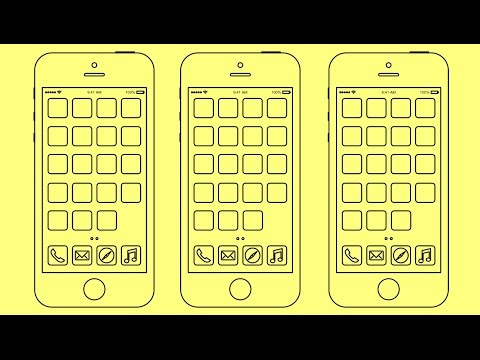
Прокрутите вниз, чтобы загрузить PDF-файл этого руководства.
Они проходили через Атлантический океан и позволяли передавать телеграфные сообщения азбукой Морзе между Европой и Америкой.
В 1876 году Александр Грэм Белл изобрел современный телефон, позволяющий передавать речь в электронном виде. Проводные телефоны стали популярны в 1900-х годах — сначала в общественных местах, а затем и в частных домах.
Первая коммерческая сотовая сеть — 1G Generation — была запущена в 1981 году. Сотовые телефоны в то время называли «кирпичиками». В течение 1990-х и 2000-х годов дизайн сотовых телефонов стал меньше, и были разработаны телефоны-раскладушки.
Сегодня сенсорные экраны стали нормой, и большинство людей пользуются смартфонами. Для многих смартфон также является основным компьютером.
Apple iPhone — один из самых популярных брендов. Впервые он был выпущен в 2007 году, и по всему миру было продано почти 2 миллиарда экземпляров. Технология, использованная для разработки iPhone, также улучшила дроны, бытовую технику, часы, беспилотные автомобили и многое другое.
Технология, использованная для разработки iPhone, также улучшила дроны, бытовую технику, часы, беспилотные автомобили и многое другое.
Если вам понравился этот урок, см. Также следующие руководства по рисованию: радио, контроллер PS4 и телевизор.
Пошаговые инструкции по рисованию iPhone
Как нарисовать красивый iPhone для детей, начинающих и взрослых — Шаг 1
1. Начните с обрисовки мультяшного телефона и его экрана. Начните с рисования большого прямоугольника с закругленными углами. Это обрисовывает в общих чертах устройство.
Затем внутри первого прямоугольника нарисуйте прямоугольник чуть меньшего размера. Обратите внимание на выпуклость в верхней части экрана; используйте дополнительные прямые линии, чтобы создать эту маленькую округлую форму трапеции.
Easy iPhone Drawing — шаг 2
2. С помощью изогнутой линии обведите области под выпуклостью. Внутри этой формы заштрихуйте небольшой прямоугольник со скругленными углами.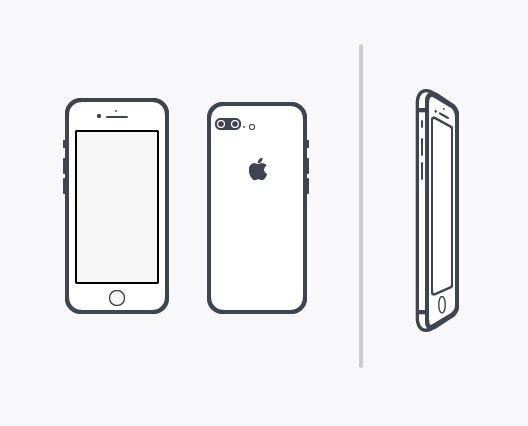 Это динамик телефона. Затем вложите узкие трапеции с закругленными углами с обеих сторон телефона. Это кнопки.
Это динамик телефона. Затем вложите узкие трапеции с закругленными углами с обеих сторон телефона. Это кнопки.
Easy iPhone Drawing — Шаг 3
3. Нарисуйте маленький кружок рядом с динамиком, чтобы обозначить камеру. Далее мы научимся рисовать заднюю часть телефона. Во-первых, приложите большой прямоугольник с закругленными углами, чтобы очертить форму телефона.
Затем нарисуйте квадрат со скругленными углами в одном углу прямоугольника. Здесь находится камера телефона.
Easy iPhone Drawing — шаг 4
4. Нарисуйте три круга внутри квадрата, чтобы обозначить объективы камеры. Затем приложите несколько узких трапеций с закругленными углами с каждой стороны телефона. Они должны быть зеркальным отражением тех, что на виде спереди.
Easy iPhone Drawing — Step 5
5. Нарисуйте еще два круга меньшего размера внутри квадрата. Затем нарисуйте круг внутри каждого из трех исходных кругов. В каждом из них заштрихуйте еще меньший круг.
Easy iPhone Drawing – Step 6
6. Нарисуйте логотип Apple – настоящее яблоко с надкушенным кусочком. Используйте изогнутые линии, чтобы очертить форму фрукта, с широкой линией в форме буквы «С» для укуса. Нарисуйте двухконечную форму листа, используя изогнутые линии.
Нарисуйте логотип Apple – настоящее яблоко с надкушенным кусочком. Используйте изогнутые линии, чтобы очертить форму фрукта, с широкой линией в форме буквы «С» для укуса. Нарисуйте двухконечную форму листа, используя изогнутые линии.
Easy iPhone Drawing — Step 7
7. Напишите время в верхней части экрана, чтобы указать часы телефона. Мы выбрали время 11:45.
Добавление деталей к изображению iPhone — Шаг 8
8. Нарисуйте логотип Apple на экране телефона. Опять же, используйте изогнутые линии, чтобы очертить форму фрукта, с широкой линией в форме буквы «С» для укуса. Нарисуйте двухконечную форму листа, используя изогнутые линии.
Завершите контур вашего рисунка iPhone — шаг 9
9. Нарисуйте изогнутые линии и круглые формы на фоне экрана телефона.
Раскрась свой iPhone Рисунок
Раскрась свой мультяшный iPhone.
Узнайте, как нарисовать телефон, принимающий входящий звонок.
Дополнительные уроки по рисованию рукотворных мультфильмов см.



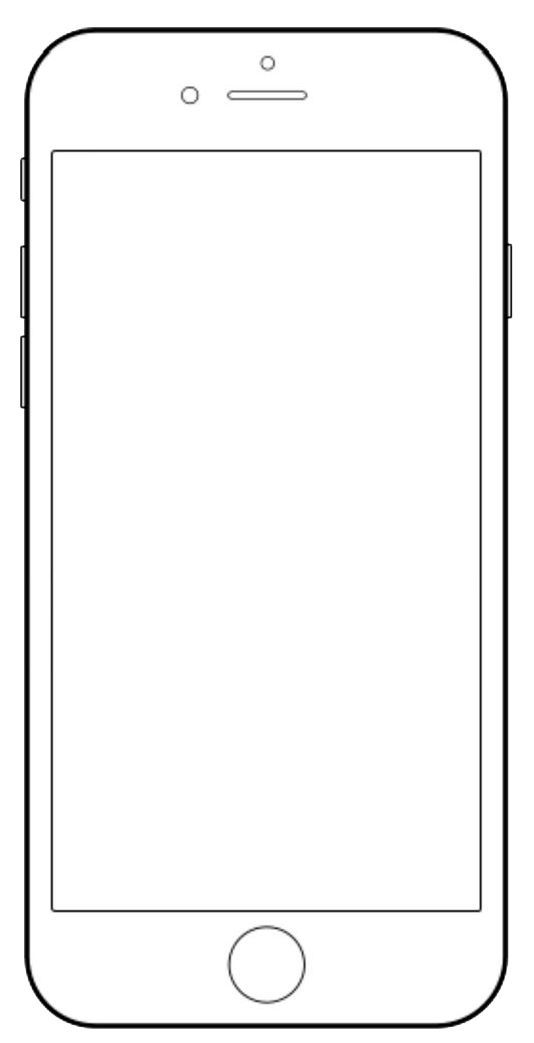 72KB
72KB 93KB
93KB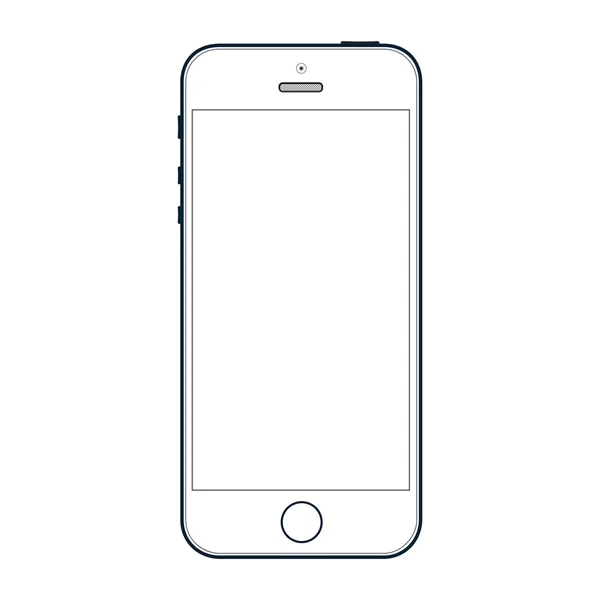 41KB
41KB 57KB
57KB 09MB
09MB 52KB
52KB 54KB
54KB 23KB
23KB 95KB
95KB 2KB
2KB
Leave a Comment